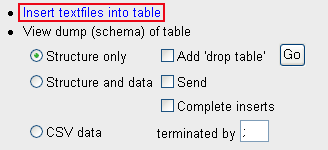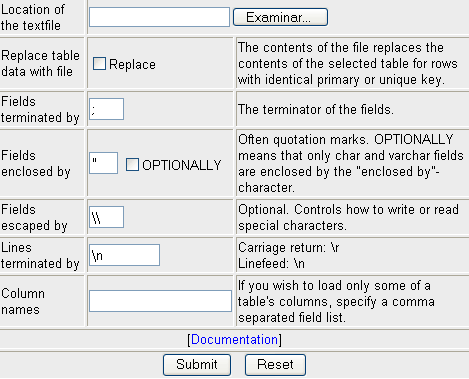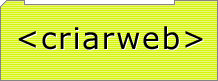
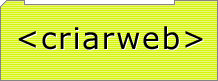 |
Manual de MySQL |
| Manual por: Criar Web, manuais e recursos para desenvolvimento web |
Versão on-line: http://www.criarweb.com/manuais/7 |
| Instrucción | Descripción |
|---|---|
| Show databases; | Mostra o conjunto da base de dados presente no servidor |
| Use nome_da_base | Determina a base de dados sobre a qual vamos trabalhar |
| Create Database nome_da_base; | Cria uma nova bd com o nome especificado |
| Drop Database nome_da_base; | Elimina a base de dados com o nome especificado |
| Show tables; | Mostra as tabelas presentes na base de dados actual |
| Describe nome_da_tabela; | Descreve os campos que compõem a tabela |
| Drop Table nome_da_tabela; | Apaga a tabela da base de dados |
| Load Data Local Infile "ficheiro.txt" Into Table nome_da_tabela; | Cria os registos da tabela a partir de um ficheiro de texto no qual separamos por tabulações todos os campos de um mesmo registro |
| Quit | Sair de MySQL |
| Tipo de Campo | Tamanho de Armazenamento |
|---|---|
| TINYINT | 1 byte |
| SMALLINT | 2 bytes |
| MEDIUMINT | 3 bytes |
| INT | 4 bytes |
| INTEGER | 4 bytes |
| BIGINT | 8 bytes |
| FLOAT(X) | 4 ou 8 bytes |
| FLOAT | 4 bytes |
| DOUBLE | 8 bytes |
| DOUBLE PRECISION | 8 bytes |
| REAL | 8 bytes |
| DECIMAL(M,D) | M+2 bytes se D > 0, M+1 bytes se D = 0 |
| NUMERIC(M,D) | M+2 bytes se D > 0, M+1 bytes se D = 0 |
| Tamanho | Formato |
|---|---|
| 14 | AnoMesDiaHoraMinutoSegundo aaaammddhhmmss |
| 12 | AnoMesDiaHoraMinutoSegundo aammddhhmmss |
| 8 | AnoMesDia aaaammdd |
| 6 | AnoMesDia aammdd |
| 4 | AnoMes aamm |
| 2 | Ano aa |
| Tipo de Campo | Tamanho de Armazenamento |
|---|---|
| DATE | 3 bytes |
| DATETIME | 8 bytes |
| TIMESTAMP | 4 bytes |
| TIME | 3 bytes |
| YEAR | 1 byte |
| Tipo de campo | Tamanho de Armazenamento |
|---|---|
| CHAR(n) | n bytes |
| VARCHAR(n) | n +1 bytes |
| TINYBLOB, TINYTEXT | Longitude+1 bytes |
| BLOB, TEXT | Longitude +2 bytes |
| MEDIUMBLOB, MEDIUMTEXT | Longitude +3 bytes |
| LONGBLOB, LONGTEXT | Longitude +4 bytes |
| ENUM('value1','value2',...) | 1 ó dos bytes dependendo do número de valores |
| SET('value1','value2',...) | 1, 2, 3, 4 ó 8 bytes, dependendo do número de valores |
| Valor | CHAR(4) | Armazenamento | VARCHAR(4) | Armazenamento |
|---|---|---|---|---|
| '' | '' | 4 bytes | " | 1 byte |
| 'ab' | 'ab ' | 4 bytes | 'ab' | 3 bytes |
| 'abcd' | 'abcd' | 4 bytes | 'abcd' | |
| 'abcdefgh' | 'abcd' | 4 bytes | 'abcd' | 5 bytes |
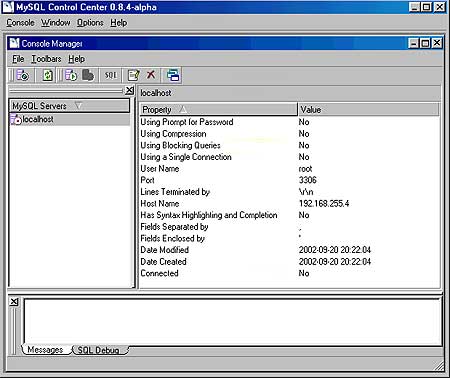
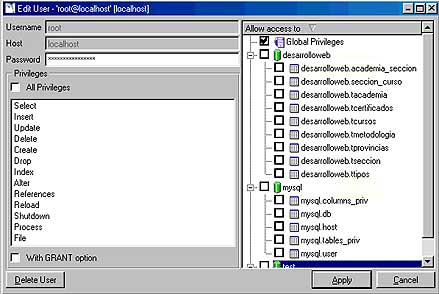
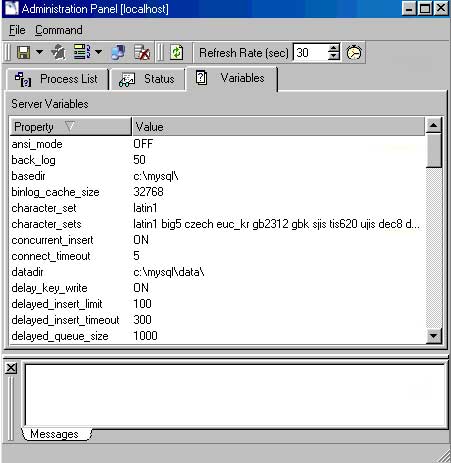
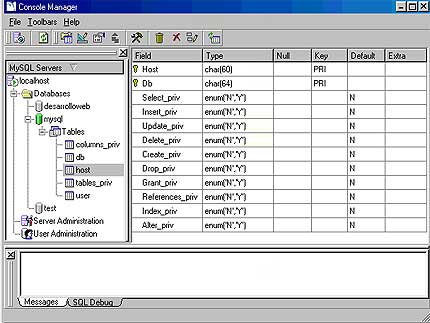
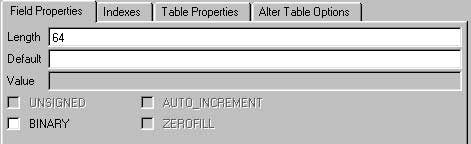
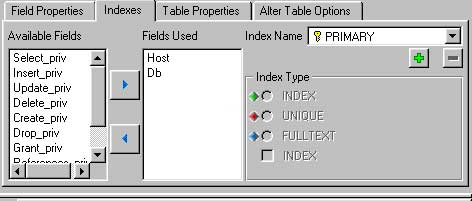
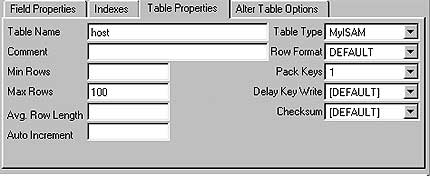
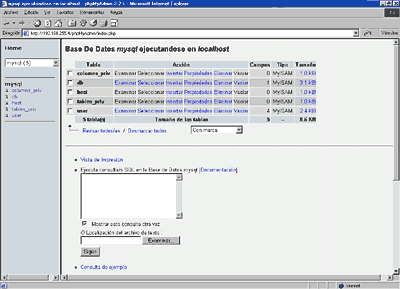
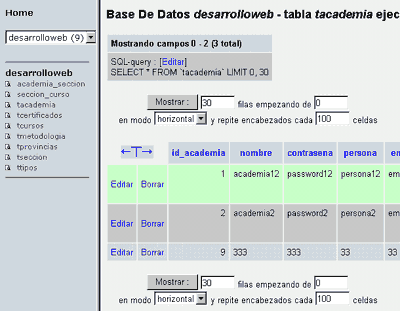
| Nota: recordamos que phpMyAdmin é um projecto escrito em PHP, por conseguinte necessitaremos colocar os ficheiros num servidor web que permita programação de páginas PHP. Deveremos aceder à ferramenta através do endereço do servidor web, seguido do directório no que temos os ficheiros. Por exemplo, se o nosso servidor é o PWS e colocámos os ficheiros dentro do directório de publicação (Normalmente C:\Inetpub\wwwroot), no subdirectorio phpMyAdmin, devemos escrever algo similar a http://localhost/phpMyAdmin Se tivéssemos instalado um servidor Apache os colocaríamos na pasta que tivéssemos indicado como "documentRoot", que costuma ser htdocs. |
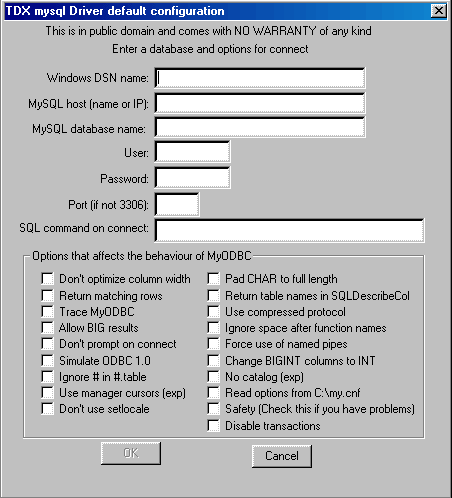
| Referência: Para realizar esta tarefa é necessário que tenhamos obtido o driver ODBC e o tenhamos instalado no nosso sistema Windows. Esta tarefa pode-se conhecer num artigo de CriarWeb.com: Instalar o driver ODBC para MySQL. |
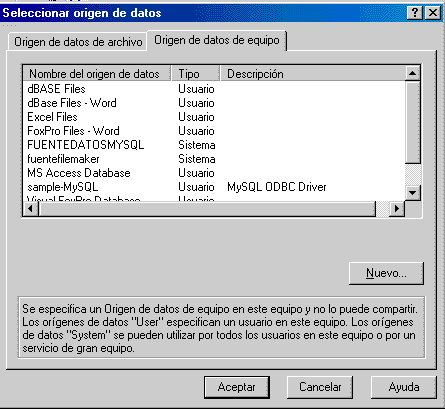
| Nota: é possível que, em algum caso, os dados da base nos sistemas MySQL e Access não sejam totalmente compatíveis e se produza alguma anomalia ao exporta-los. Realmente é só uma hipótese que pensamos, ainda que nas provas que realizámos não vimos nenhum tipo de problema. Claro que os campos com os que trabalhámos não eram estranhos. |
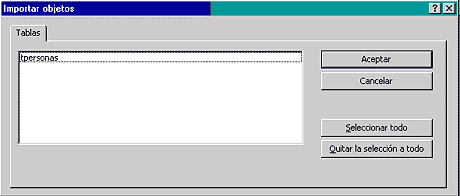
| Nota: se estamos a exportar dados a um servidor de bases de dados alojado nalgum provedor de hosting, temos d éter em conta que estes não sempre incluem acesso remoto ao servidor da base de dados, ou requer um aviso explicito por parte do cliente para a sua configuração. |
| Referência: se desejamos uma migração de dados no sentido oposto, isto é, desde Access a MySQL, será tratado noutro artigo em CriarWeb que explica o processo minuciosamente: Exportar dados de Access a MySQL. |
| Referência: Para realizar esta tarefa é necessário que tenhamos obtido o driver ODBC e o tenhamos instalado no nosso sistema Windows. Esta tarefa pode-se conhecer num artigo de CriarWeb.com: Instalar o driver ODBC para MySQL. |
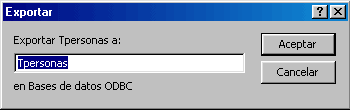
| Nota: É possível que, em algum caso, os dados da base nos sistemas MySQL e Access não sejam totalmente compatíveis e se produza alguma anomalia ao exporta-los. Realmente é só uma hipótese que pensamos, ainda que nas provas que realizámos não vimos nenhum tipo de problema. Claro que os campos com os que trabalhámos não eram estranhos. |
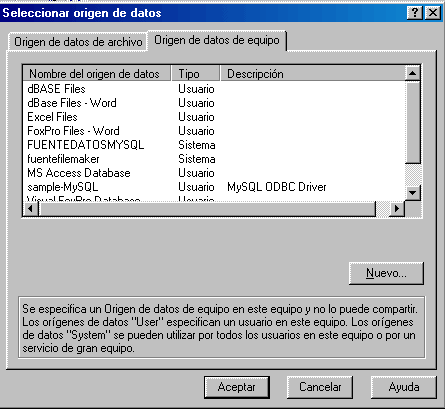
| Nota: se estamos a exportar dados a um servidor de bases de dados alojado nalgum provedor de hosting, temos d éter em conta que estes não sempre incluem acesso remoto ao servidor da base de dados, ou requer um aviso explicito por parte do cliente para a sua configuração. |
| Referência: se desejamos uma migração de dados no sentido oposto, isto é, desde MySQL a Access, foi tratado noutro artigo em CriarWeb que explica o processo minuciosamente: Exportar dados de MySQL a Microsoft Access. |
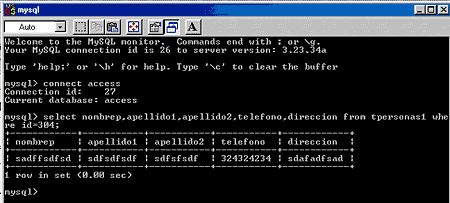 Imagem da consola de MySQL |
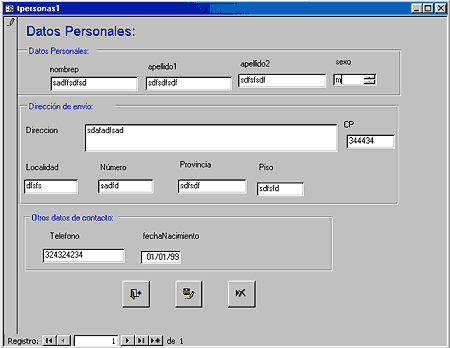 Formulário de Access que acede a uma base de dados MySQL |
| Nota: Duas imagens que se diferenciam um mundo. Com as duas pode-se administrar uma base de dados MySQL, uma corresponde a consola MySQL (a ferramenta mais básica) e a outra a um formulário com Access, que sem dúvida oferece uma interface muito mais agradável. |
| Referência: Para realizar esta tarefa é necessário que tenhamos obtido o driver ODBC e o tenhamos instalado no nosso sistema Windows. Esta tarefa pode-se conhecer num artigo de CriarWeb.com: Instalar o driver ODBC para MySQL. |
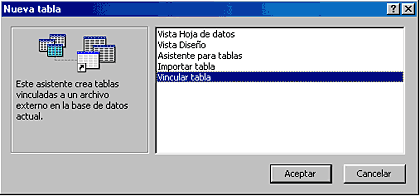
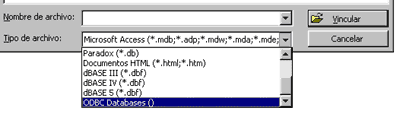
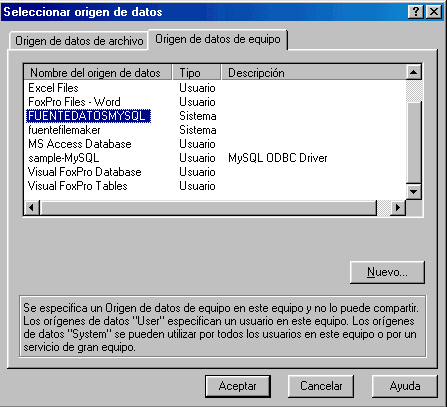
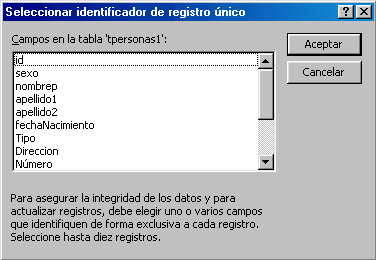
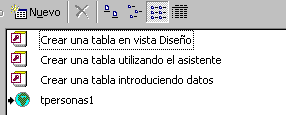
| Nota: Alguns provedores de hosting não incluem no seu pack básico o acesso remoto ao servidor de base de dados, ou requer de um aviso explicito por parte do cliente para a sua configuração. |
| Coluna | Valores |
| Table | Nome da tabela |
| Op | Sempre põe "backup" |
| Msg_type | Pode conter status, error, info ou warning. |
| Msg_text | Mensagem descritivo do resultado da operação |
| Coluna | Valores |
| Table | Nome da tabela |
| Op | Sempre põe "restore" |
| Msg_type | Pode conter status, error, info ou warning. |
| Msg_text | Mensagem descritivo do resultado da operação |
| Nota: Esta opção só funciona se o comando mysqldump se executa na mesma máquina que o demónio (daemon) mysqld, o usuário deverá ter licença para criar e escrever o ficheiro no path especificado. |
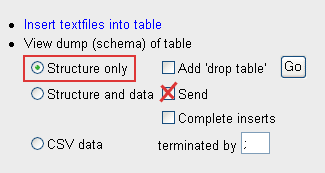 Ferramenta de backup de PhpMyAdmin. Está marcada a opção de extrair só a estrutura das tabelas. Se marcamos também a opção "Send", o nosso navegador criará um ficheiro de texto. Se não o fizermos só se visualizará. |
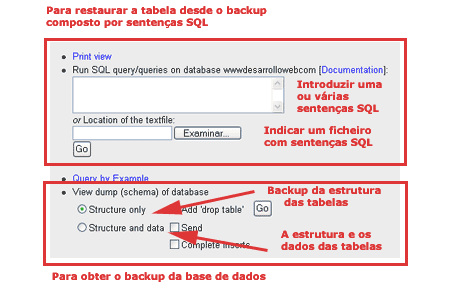
| Nota: Estas recomendações pensadas para subir uma base de dados MySQL que esteja em local a uma base de dados MySQL que tenhamos contratado em remoto. Se a base origem não é MySQL estaríamos a falar de uma migração de bases de dados, mas isto será visto num artigo mais a frente. |